もし既にNexus 5をAndroid 6.0 Marshmallowでにアップデートし、root化するしたい場合は、下記にのAndroid 6.0を搭載のするNexus向けと最近のビルドに使えるチュートリアルがあります。この方法はビルドメナンバーMRA58NのにNexus 5でをルート化を実証済みでします。
事前に準備しておくこと
事前に、ロックしてされていないブートローダー、使えるUSBデバッグモードを有効に、ダンロードしたパソコンにADBツールをインストールなどをが準備しておきます。ブートローダーをアンロックするとデバイス中のデータはが抹消されるので、データをバックアップしておくする必要があります。

Nexus 5にカスタムリカバリを導入する方法
現時点ではまだルート化してなかっいたため、カスタムリカバリをフラッシュする必要があります。以下の手順で、カスタムリカバリをインストール導入し、root可能なカーネルをフラッシュし(私本記事はElementalXを使用しますが、ほかので代用ツールもありますできる)、SuperSUがインストールされたNexus 5をでルート化することは実現します。
1.コンピュータパソコンを起動してで、Nexus 5用のにTWRPをダウンロードします。
2.ダウンロードしたファイルの名前をrecovery.imgに変更します(コンピュータパソコンに.imgが表示されない場合は、ファイルの名前をrecoveryに変更します)。変更されたるファイルをADBとFastbootファイルがあるADB Toolsフォルダに移動します。
3. Nexus 5でブートローダーを再起動します。まずはこれをスマホをオフにし、緑色の「開始」が表示されるまで、電源ボタンとボリュームダウンボタンを長押しします。これは、ブートローダーとも呼ばれるファストブートモードです。
4. Nexus 5をUSBケーブルでコンピュータパソコンに接続します。
5.上記のチュートリアルに従ったら、アンロックしたブートローダーはアンロックされたがあるはずです。もしなかったら、その場でやっても構いません次の方法を試してみてください。ただプロセスにブートローダーをアンロックすることはおいてデバイスのデータをが消去されするので、事前に必ずデータをバックアップしてください。ブートローダーのロックをが既に解除したら、TWRPを導入して次なる2つのステップを順にスキップし、ます。直接(ステップ8)を見てください。
6.ブートローダのロックを消す解除するため、パソコンのShiftキーを押しながらマウスを右にクリックし、「コマンドウィンドウを開く」のを選択選定し、ADB Toolsフォルダをに移動します。Nexus 5が認識されるため 、「adb deviec」を入力しますadbデバイスをタップします。もし認識されないとなら、正しいドライバがコンピュータパソコンにインストールされるかどうかを確認してから、もう一度お試しください。
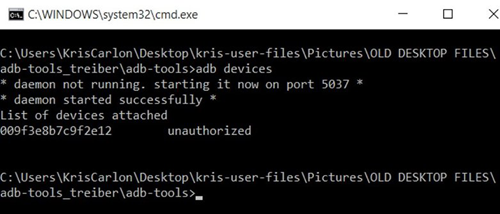
7.コマンドウィンドウの場合には、「fastboot oem unlock」を入力し打ちます。
8.これでfastbootでカスタムリカバリ(TWRP)をフラッシュできます。コマンドウィンドウで、fastboot flash recovery recovery.imgを打ち入力します。
9.リカバリファイルを書き込んだら、USBケーブルを取り外します。
10. Nexus 5を起動して、のボリュームボタンを押してでリカバリrecoveryにを目立たせ移動し、リカバリを選択するため電源ボタンを押しで選択します。
11. TWRP画面でスライダを右にスワイプし、TWRPをデフォルトのリカバリにします。
12. TWRPでは、Reboot> Systemをタップします。が、TWRPにスマホをルート化させないでくださいません。
マシュマロでのNexus 5のroot化の方法
Nexus 5にルートできるカーネルとSuperSUをダウンロードします。これで、デバイスでカスタムリカバリをもってフラッシュすることができます。上記で話したとおりのように、私筆者はElementalXカーネルでをフラッシュしていますが、別のもの同類ツールに置き換えてもいいですかまいません。
1. Nexus 5で、にElementalXカーネルとSuperSU 2.52をダウンロードします。
2.そして、もう一度Nexus 5をブートローダに再起動します(電源を切り、電源ボタンとボリュームダウンボタンを押します)。
3.ボリュームボタンでリカバリrecoveryに移動しを目立たせ、電源ボタンを押してTWRPに入ります。
4.「インストールinstall」をタップし、ダウンロードしたカーネルに移動します(移動されてないなら、カーネルはダウンロードフォルダにいるはずですあったら、移動しなくてもいい)
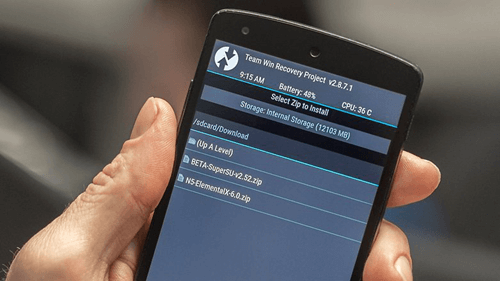
5.カーネルファイルをタップし、スライダーをスライドします。
6.カーネルがフラッシュされると、ホームボタンをタップします。
7.「インストール」をタップし、SuperSUファイル(これもダウンロードフォルダにもいるはずですあります)に移動します。
8. SuperSUファイルをタップした後、スライダをスライドさせし、フラッシュします。
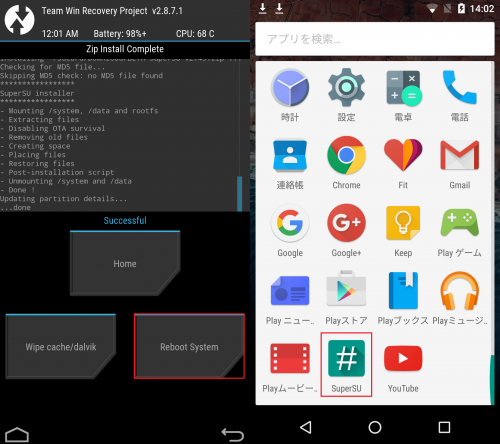
9.完了すると、システム再起動「Reboot System」ボタンをタップします。
10. Nexus 5が再起動したら、Play Storeでroot化を確認するため、Root Checkerをインストールしましょうす。これでルート化が成功したかどうかを確認できます。緑のパスメッセージが表示されると、ルート化は成功ですしました。(アプリを起動するときに必ずRoot Checkerでスーパーユーザーの権限を取得してください)。
Nexus 5のルート化が完了したら、真っ先に何をしますか?
 オンラインPDF圧縮
オンラインPDF圧縮 オンラインPDF圧縮
オンラインPDF圧縮


